共通の方法
多くのブラウザで、以下の方法により画面表示の拡大が行えます。
キーボードの「Ctrl」キーを押しながら、「+」キーを押す。
キーボードの「Ctrl」キーを押しながら、マウスホイールを回す。
主なブラウザ毎の設定方法
ご注意:OSやブラウザの種類やバージョンによって異なりますので、くわしくはお使いのブラウザのヘルプ機能などでご確認下さい。
Internet Explorer
最下部の右端にあるステータスバーから好みの大きさ(%)を選択します。
ステータスバーが表示されていない場合は、メニューバーより「表示」→「ツールバー」から「ステータスバー」にチェックを入れてください。
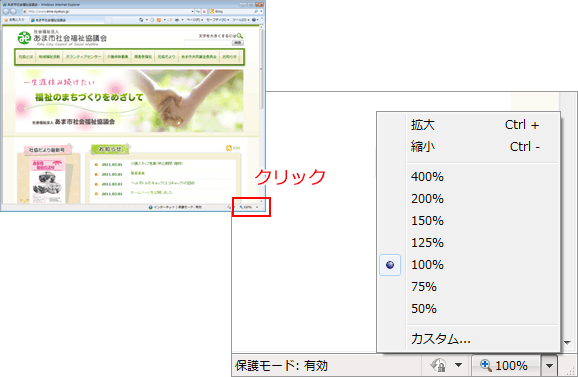
Firefox
メニューバーより「表示」を選択し、「ズーム」から「拡大」を選択します。
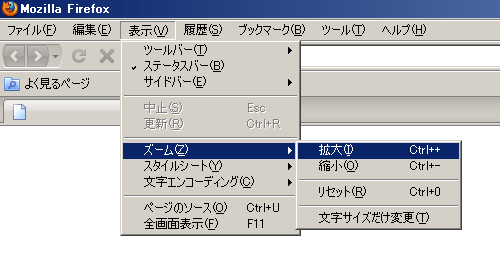
Safari
メニューバーより「表示」を選択し、「ズーム」から「拡大」を選択します。
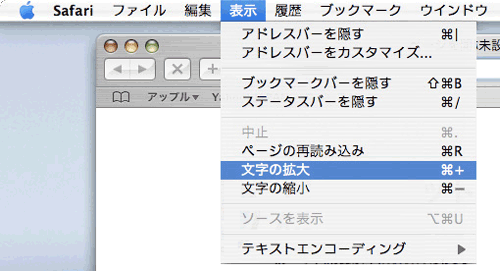
Opera
メニューバーより「表示」を選択し、「ズーム」から好みの%を選択します。
Google Chrome
アドレスバーの右隣にあるページメニューアイコンをクリックし、「ズーム」から「拡大」を選択します。
